In dit hoofdstuk leert u hoe u contactgegevens toevoegt en wijzigt in ContactManager. Toevoegen kan via de werkbalk, of door met de muis op de map te gaan staan waar het nieuwe contact in moet komen, dan met de rechtermuisknop te klikken en daar te kiezen voor Nieuw en dan bijvoorbeeld de optie Bedrijf te kiezen. In de handleiding worden voornamelijk de knoppen in de werkbalk gebruikt.
Tijdens het toevoegen van nieuwe contacten, controleert ContactManager of een contact al bestaat in het systeem. Dit is om dubbele records te voorkomen. Bovendien kan bij het toevoegen van een bedrijf in ContactManager de database van de Kamer van Koophandel geraadpleegd worden en worden de contactgegevens die daar zijn opgeslagen gebruikt.
- Selecteer de map __Alle kantoorrelaties.
- Klik op de knop Nieuw en selecteer Bedrijf.
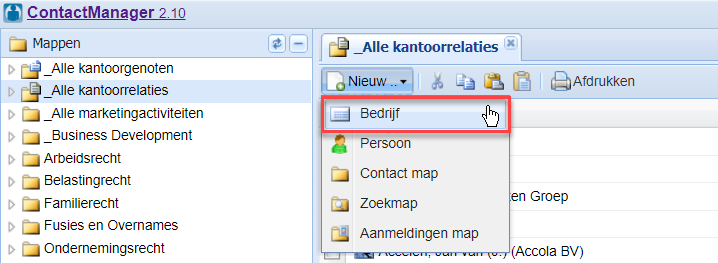
- Typ bij Handelsnaam de naam van het toe te voegen bedrijf en druk op Zoeken. Wanneer het bedrijf niet wordt gevonden in de de bestaande contacten die zijn opgeslagen binnen de huidige ContactManager omgeving zal ContactManager automatisch online zoeken in de database van de Kamer van Koophandel. (De koppeling met de Kamer van Koophandel is niet standaard en kan apart worden geïnstalleerd.)
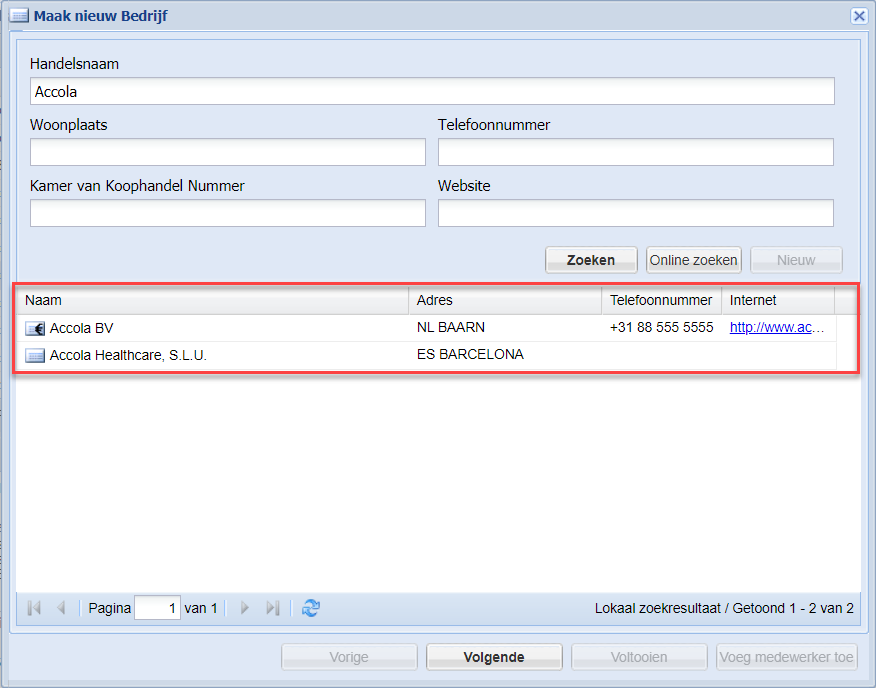
- Wanneer het bedrijf al voorkomt in de database van ContactManager zal dit worden weergegeven in het zoekvenster om duplicaten te voorkomen. Onderin zal staan Lokaal zoekresultaat. Indien het bedrijf nog niet voorkomt in de database van ContactManager dan zal onderin Online zoekresultaat komen te staan. Dit uitstapje naar de Kamer van Koophandel is tevens te herkennen aan de kolom Kamer van Koophandel, waarin het KVK-nummer van de gevonden bedrijven worden getoond.
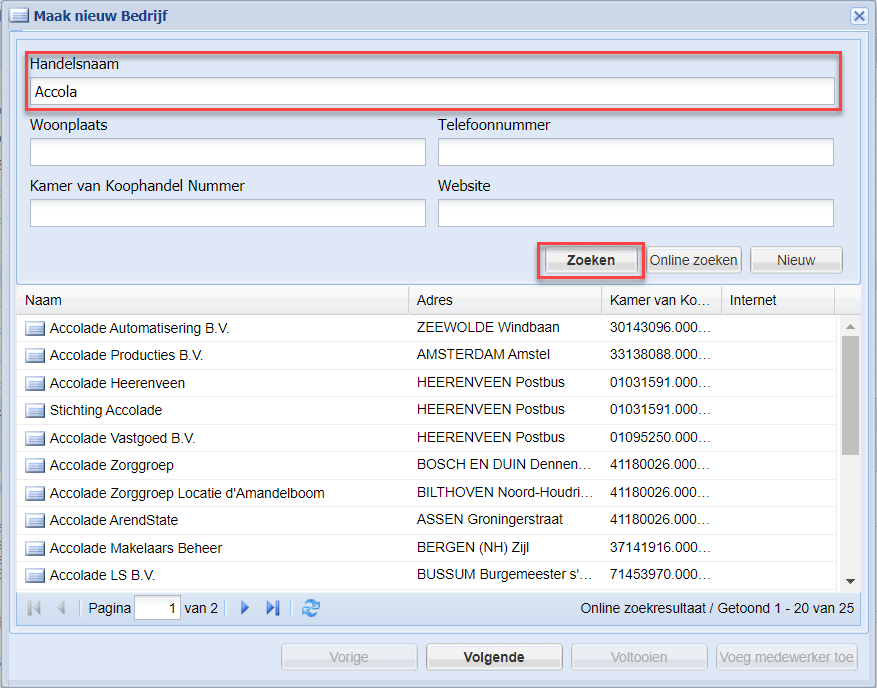
- Selecteer de naam van een bedrijf waar u naar op zoek bent en welke nog nog niet voorkomt in de ContactManager database en druk op Volgende. Alle gegevens die beschikbaar zijn in de database van de Kamer van Koophandel worden overgenomen in ContactManager. Het volgende venster verschijnt:
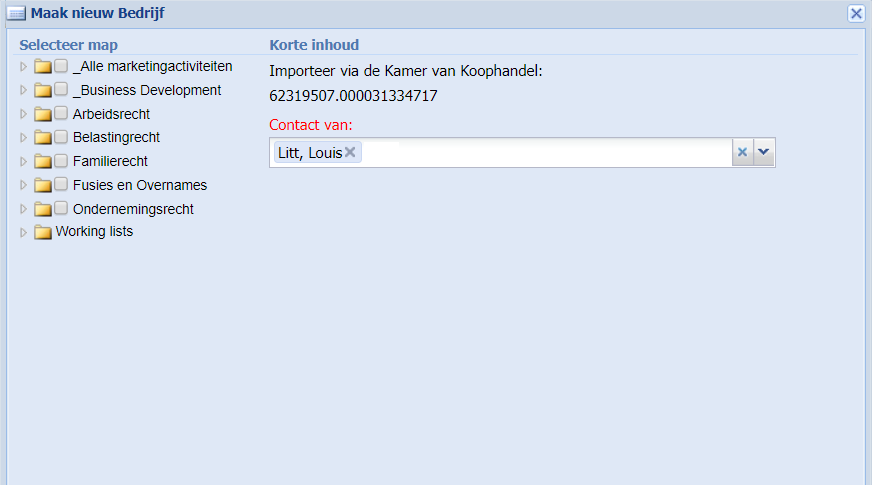
- Nieuwe contacten worden altijd toegevoegd aan de map __Alle kantoorrelaties. Wanneer een andere map in het bovenstaande venster wordt geselecteerd door middel van het plaatsen van een vinkje voor de betreffende map, dan wordt er ook een kopie van het record in de gekozen map geplaatst. Daarnaast kan door middel van het dropdown-menu aan de rechterkant worden aangegeven van wie het toe te voegen contact is.
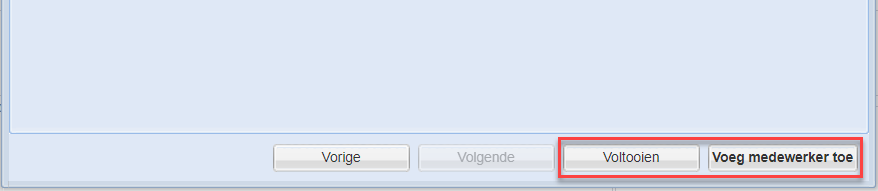
- Klik op Voltooien om het contact op te slaan in ContactManager. Er kan ook worden gekozen om meteen een medewerker aan het bedrijf toe te voegen door te klikken op Voeg medewerker toe, verder toegelicht in Een medewerker toevoegen aan een bedrijf.
Om verdere gegevens in te voeren voor het nieuw toegevoegde bedrijf, klikt u op Bewerken op de in het detail venster van de bedrijfskaart in ContactManager.
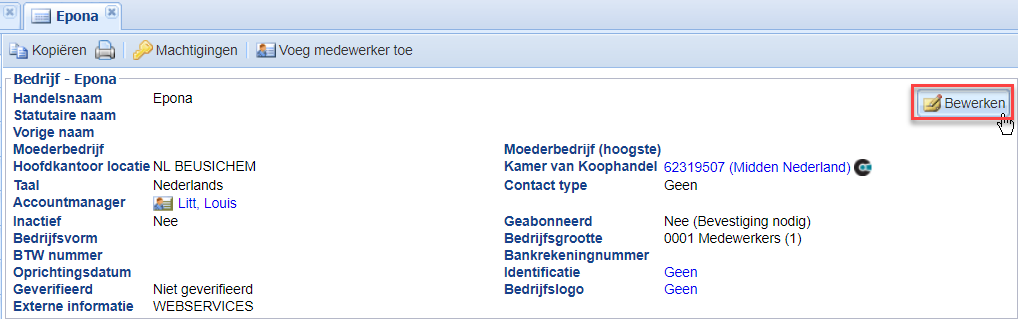
In het volgende venster zijn een aantal van de velden al ingevuld met de gegevens van de Kamer van Koophandel.
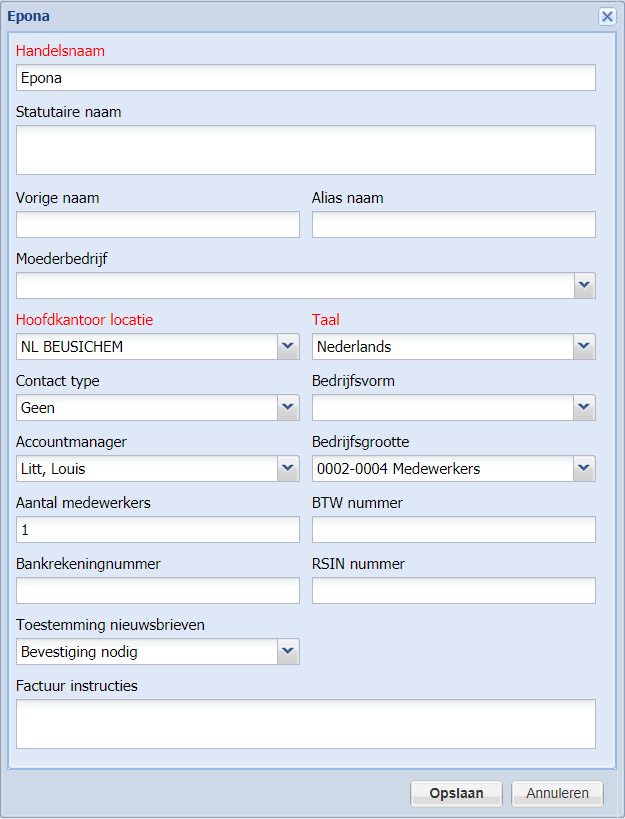
*Let op: Rode veldnamen zijn verplichte velden. De overige velden zijn optioneel.
